office2016 Excel或WPS填充柄双击无效
1、正确填入每位客户所在地区的邮政编码(如下图,仅作示例,真实数据可能比较复杂)。
在这里首先说一种比较原始的:
首先,筛选出某一个市,然后填充(筛选的快捷键ctrl+shift+L)

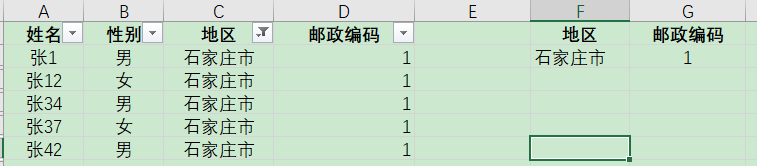
2、因为这里举例的数据比较简单,当你将第一个复制完之后,想双击填充柄时,可能会发现填充柄没有反应。
此时,你可以按住ctrl+shift+方向键 ↓,会将此列选中,然后按ctrl+D,会以此列的第一个单元格为标准进行填充。

1、填充柄无效到这里其实就已经结束了,依据此题的要求,额外为大家讲解一下更将便捷的操作,就是VLOOKUP函数。使用此函数有时能够免去筛选的烦恼。
从表格中可以看到,在右边所有市的邮编其实已经给出了,我们只要V一下,就可以实现了。具体函数内容如下:
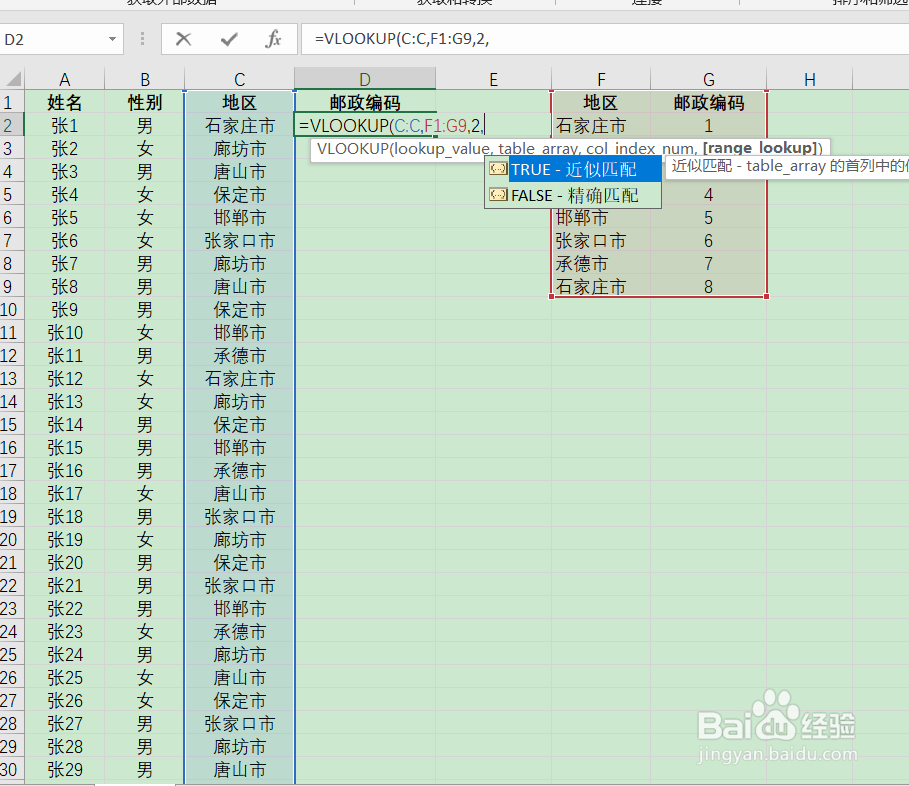
2、=VLOOKUP(C:C,F1:G9,2,FALSE)
“C:C”表示:需要匹配的信息,相当于一个标杆(这里是“地区”名称),就是要以他为标准的数据。
“F1:G9”表示:需要哪个区域或表格中的数据,但这个表格中的第一列(及地区名称)要同“标杆”的内容一致,一定要是第一列!
“2”表示:你要匹配的数据是在你选择区域的哪一列,这里需要的是“邮政编码”,所以是第2列。
“FALSE”表示:精确匹配的意思,要内容完全一致。
这里需要注意的点有:
(1)两个“地区”的单元格格式要一致。
(2)无论是匹配或被匹配的的区域或表格,两者的第一列一定要相同。

3、当你填好,双击填充柄的时候,你会发现出现如下内容。那是因为,填充柄会智能改变所选区域,如F1:G9,到第二个的时候,就会变成F2:G10。
这个是填充柄的一个弊端,但是我们也可以将F1:G9进行固定,就是添加符号 $ ,如下图。
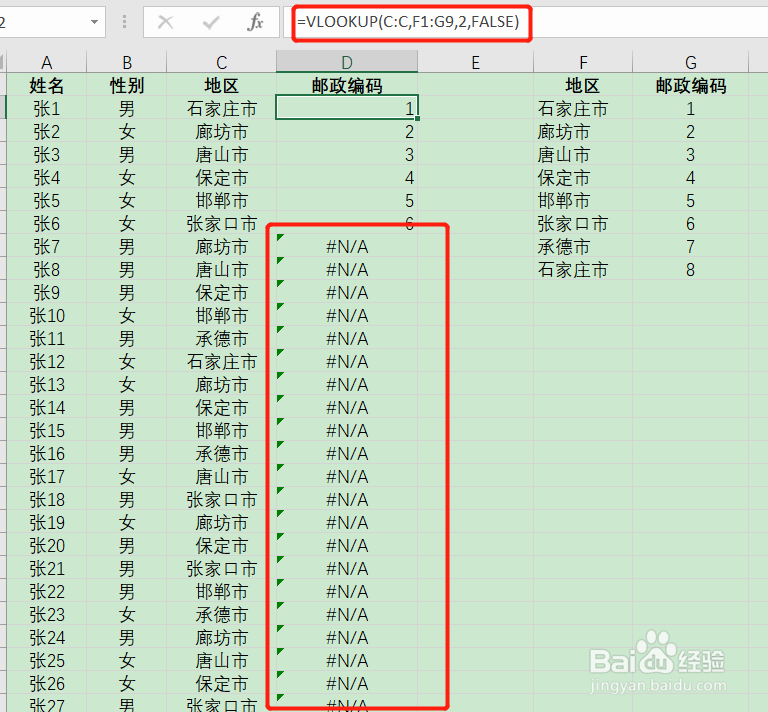
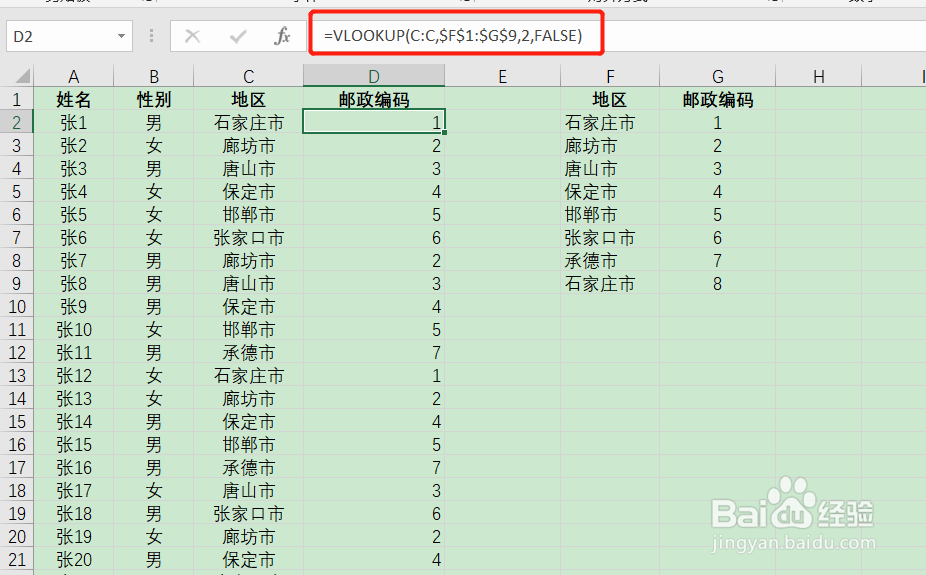
4、通过填充柄无效,衍生出来的VLOOKUP函数的用法,希望对大家有所帮助。
声明:本网站引用、摘录或转载内容仅供网站访问者交流或参考,不代表本站立场,如存在版权或非法内容,请联系站长删除,联系邮箱:site.kefu@qq.com。
阅读量:134
阅读量:54
阅读量:56
阅读量:129
阅读量:161